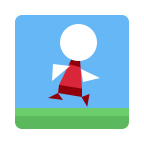夸克网盘作为一款备受欢迎的云存储工具,以其强大的功能和便捷的操作赢得了众多用户的青睐。为了确保用户数据的安全性和隐私性,夸克网盘提供了多种加密方式,其中设置密码是最基础且有效的方法之一。本文将详细介绍如何在夸克网盘中设置密码,帮助您更好地保护自己的数据。
一、登录夸克网盘
首先,我们需要打开夸克网盘应用或使用夸克浏览器进入网盘界面。确保您已经使用账号和密码登录,以便进行后续操作。
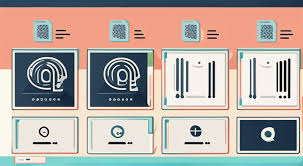
二、选择需要加密的文件或文件夹
在夸克网盘的主页中,找到您希望加密的文件或文件夹。这些文件可能包含敏感信息,如个人隐私、工作资料等,因此需要特别保护。
三、设置密码
1. 右键点击目标文件/文件夹:在找到需要加密的文件或文件夹后,右键点击它。
2. 选择“设置密码”选项:在弹出的菜单中,选择“设置密码”这一选项。
3. 输入并确认密码:系统会提示您输入一个密码,并再次确认该密码。请确保密码足够复杂,包含字母、数字和特殊符号,以提高安全性。
4. 点击“确定”完成设置:输入并确认密码后,点击“确定”按钮,即可完成密码设置。
四、使用加密空间(可选)
除了单独为文件或文件夹设置密码外,夸克网盘还提供了加密空间功能,允许您创建一个专属的加密区域,所有放入该区域的文件都将自动加密。
1. 打开夸克网盘界面:在夸克浏览器中点击页面下方的“夸克网盘”选项。
2. 进入加密空间:点击页面中间的“加密空间”选项。
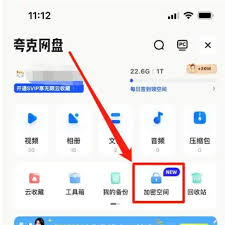
3. 创建专属加密空间:点击“创建专属加密空间”按钮。
4. 设置访问密码:根据提示设置加密空间的访问密码,并点击“确认”。
5. 完成手机验证:跳转至手机验证页面,输入手机号和验证码后点击“确认”,即可完成加密空间的创建。
五、注意事项
1. 密码的复杂性:密码的复杂性直接影响到加密的安全性。因此,建议使用包含字母、数字和特殊符号的强密码。
2. 定期更新密码:为了进一步提高安全性,建议定期更新密码和加密设置。
3. 启用二次验证:夸克网盘还提供了二次验证功能,通过双重认证机制确保只有授权用户能够访问云盘内容。您可以在“设置”菜单中找到“安全设置”选项,并启用该功能。
六、总结
通过设置密码和使用加密空间功能,夸克网盘为用户提供了便捷且有效的数据安全保护方案。无论是个人用户还是企业用户,都可以根据自己的需求选择合适的加密方式,确保数据在传输和存储过程中始终处于加密状态。希望本文能够帮助您更好地了解如何在夸克网盘中设置密码,并为您的数据安全保驾护航。